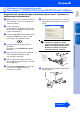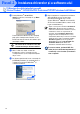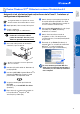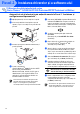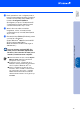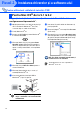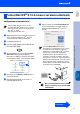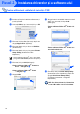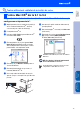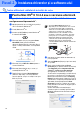Quick Setup Guide
Table Of Contents
- Ghid de Instalare Rapidă MFC-8460N/MFC-8860DN
- Reglementări
- Pasul 1 Instalarea .i configurarea echipamentului
- 1 Instalaţi ansamblul unităţii tambur
- 2 Încărcare hârtie în tava pentru hârtie.
- 3 Eliberaţi blocajul scanerului
- 4 Instalarea liniei telefonice .i a cordonului de alimentare
- 5 Selectaţi ţara dumneavoastră
- 6 Selectarea limbii dorite
- 7 Setarea datei .i orei
- 8 Setarea ID-ului staţiei
- 9 Modul de formare Ton sau Impuls
- 10 Setarea tipului de linie telefonică
- 11 Selectarea unui mod de primire
- 12 Setarea contrastului LCD
- Pasul 2 Instalarea driverelor .i a software-ului
- Utilizator de cablu interfaţă USB (Pentru Windows® 98/98SE/Me/2000 Professional/XP/XP Professional x64 Edition)
- Utilizator de cablu interfaţă paralel (Pentru Windows® 98/98SE/Me/2000 Professional/XP/XP Professional x64 Edition)
- Pentru Windows NT® Utilizatori versiunea Workstation 4.0
- Utilizator de cablu interfaţă de reţea (Pentru Windows® 98/98SE/Me/NT/2000 Professional/XP/XP Professional x64 Edition)
- Pentru utilizatorii cablului de interfaţă USB
- Pentru utilizatorii cablului de interfaţă de reţea
- Opţiuni .i consumabile
- brother ROM
18
Asiguraţi-vă că aţi efectuat toate acţiunile cerute la Pasul 1 “Instalarea și
configurarea echipamentului”.
1
Opriţi aparatul și deconectaţi-l de la priză și
de la calculatorul Macintosh
®
.
2
Porniţi Macintosh
®
-ul.
3
Introduceţi CD-ROM-ul pentru Macintosh
®
în unitatea CD-ROM.
4
Executaţi dublu clic pe pictograma Start
Here OSX (Start) pentru instalarea
driverelor imprimantei și scanerului. Dacă
apare ecranul pentru limbă, selectaţi limba
dorită.
5
Executaţi clic pe MFL-Pro Suite pentru a
efectua instalarea.
6
Executaţi instrucţiunile de pe ecran, și
restartaţi Macintosh
®
-ul.
7
După afișarea ferestrei DeviceSelector
(Selector dispozitiv) conectaţi cablul de
reţea la aparat, și apoi conectaţi-l la un port
liber de pe hub.
8
Introduceţi în priză cablul de alimentare și
porniţi aparatul.
9
Selectaţi Network (Reţea) și apoi executaţi
clic pe OK.
0
Dacă doriţi să utilizaţi butonul Scan
(Scanare) de pe aparat, trebuie să verificaţi
cutia Register your computer with the
"Scan To" functions at the machine
(Înregistraţi-vă calculatorul cu funcţia
“Scanează la” a aparatului) și să introduceţi
un nume pe care doriţi să îl folosiţi pentru
Macintosh
®
-ul dumneavoastră in Display
Name (Listează numele). Numele pe care îl
veţi introduce va apărea pe displazul LCD al
aparatului când apăsaţi butonul Scan
(Scanare) și alegeţi o opţiune de scanare.
Puteţi introduce un nume de lungime până
la 15 caractere.
(Pentru mai multe informaţii despre
scanarea reţelei consultaţi capitolul 10 al
Ghidului Utilizatorului de Software aflat pe
CD-ROM.)
Pentru utilizatorii cablului de interfaţă de reţea
Pentru Mac OS
®
X 10.2.4 sau o versiune ulterioară
Fereastra DeviceSelector (Selector
dispozitiv) nu va fi afișată dacă este conecta
un cablu de interfaţă USB la echipament
înainte de a-l restarta Macintosh
®
sau dacă
suprascrieţi o versiune de soft Brother
instalată anterior. Dacă întâlniţi această
problemă, continuaţi cu instalare, dar săriţi
peste pașii 9 și 11. Trebuie să alegeţi apoi
imprimanta dumneavoastră Brother din
caseta de selecţie din meniul principal al
Centrului de Control 2. (Pentru detalii
consultaţi Ghidul Utilizatorului de Software de
pe CD-ROM.)
Instalarea driverelor și a software-ului
Pasul 2